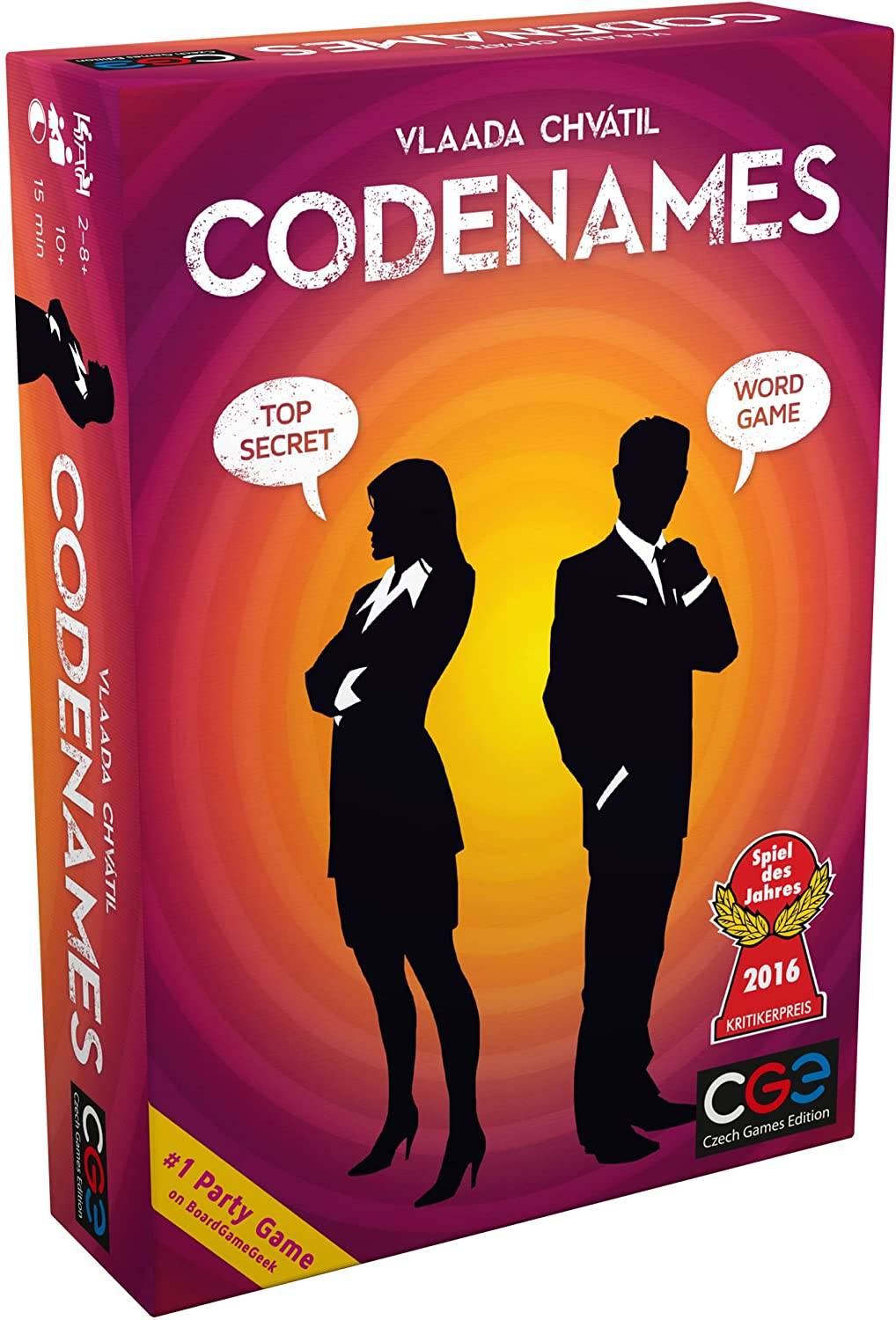Libera al jugador que llevas dentro: juega juegos de Game Gear en tu Steam Deck
Sega Game Gear, una maravilla portátil de los 90, ahora encuentra un nuevo hogar en Steam Deck gracias a EmuDeck. Esta guía lo guiará a través de la instalación de EmuDeck, la transferencia de las ROM de Game Gear y la optimización del rendimiento para una experiencia de juego retro perfecta.
Antes de comenzar: trabajo de preparación esencial
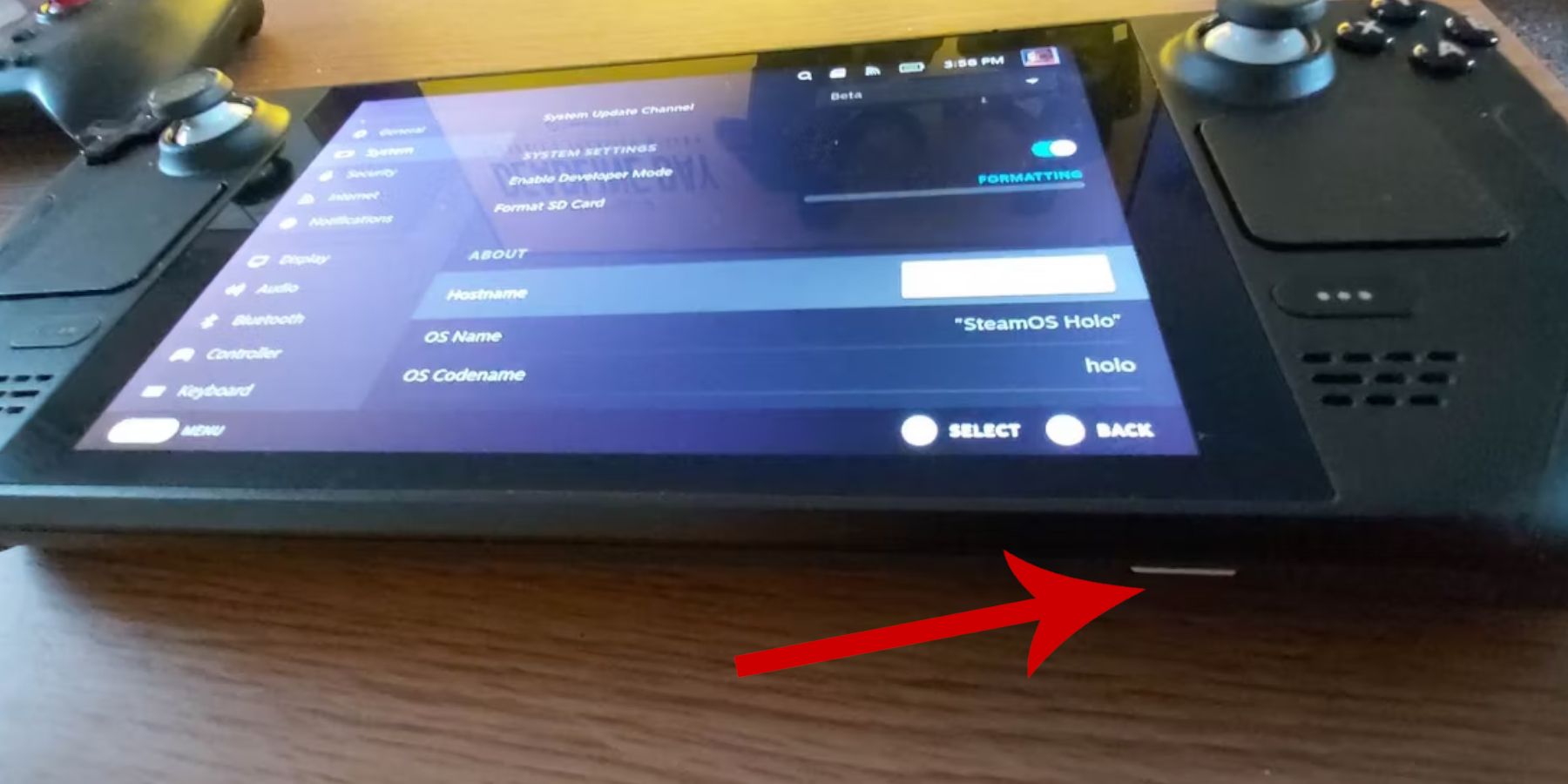 Antes de sumergirte en EmuDeck, asegúrate de haber tomado estos pasos cruciales:
Antes de sumergirte en EmuDeck, asegúrate de haber tomado estos pasos cruciales:
- Activar el modo de desarrollador: Vaya a Steam > Sistema > Configuración del sistema > Habilitar el modo de desarrollador. Luego, habilite la depuración remota CEF en el menú Desarrollador. Reinicia tu Steam Deck.
- Reúna sus herramientas: Necesitará almacenamiento externo (se recomienda una tarjeta microSD) para ROM y emuladores, y un teclado/ratón para facilitar la administración de archivos. Recuerda adquirir legalmente tus ROM de Game Gear.
Instalación de EmuDeck
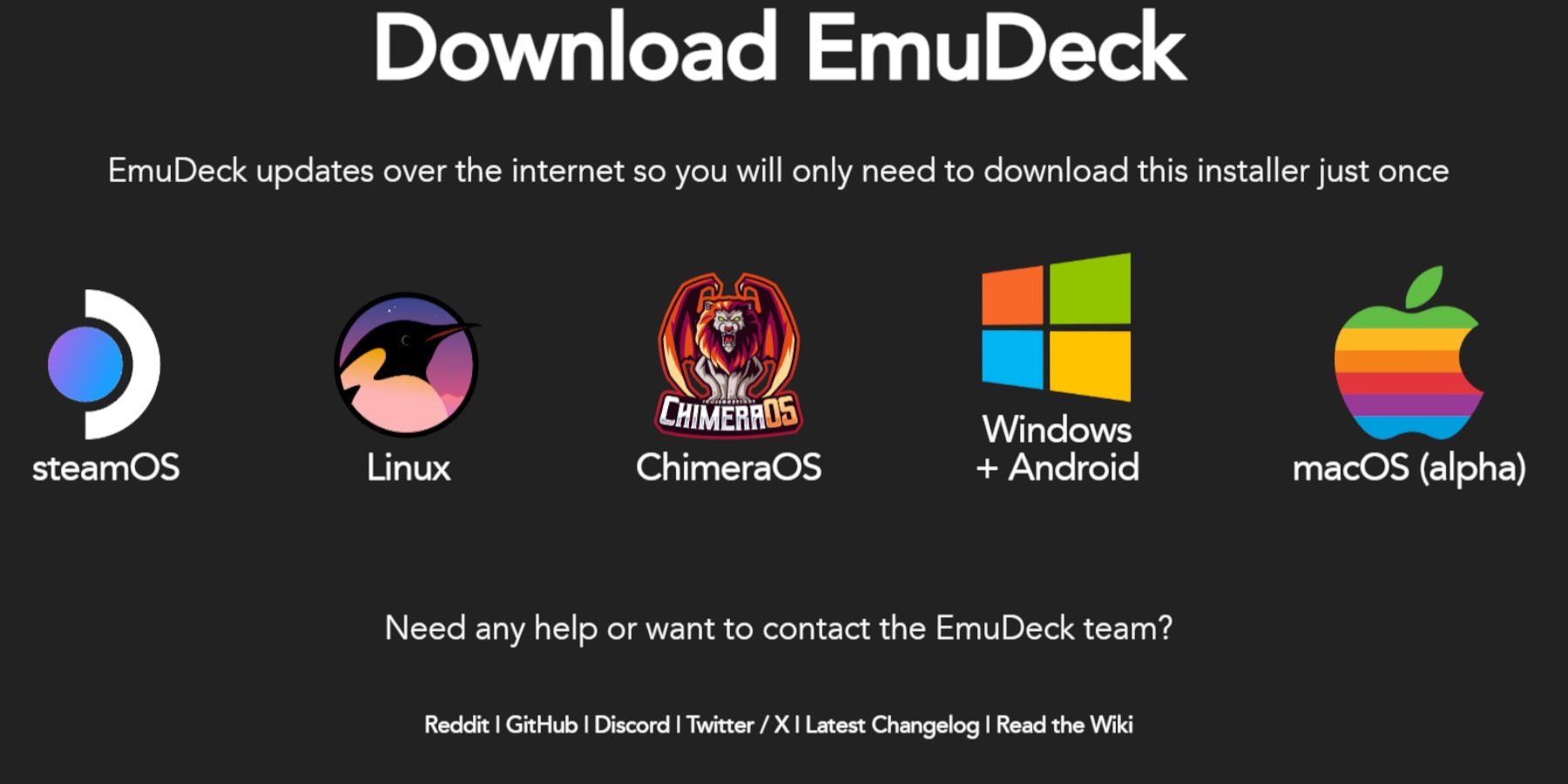 Pongamos en funcionamiento EmuDeck:
Pongamos en funcionamiento EmuDeck:
- Cambie al modo de escritorio en su Steam Deck.
- Descarga EmuDeck desde su sitio web oficial.
- Elija la versión de Steam OS y seleccione "Instalación personalizada".
- Seleccione su tarjeta microSD como ubicación de instalación principal.
- Elija los emuladores que desee (se recomiendan RetroArch, Emulation Station y Steam ROM Manager).
- Habilite "Guardado automático" y complete la instalación.
Ajustes de configuración rápida:
Dentro de EmuDeck, acceda a Configuración rápida y habilite Autoguardado, Coincidencia de diseño del controlador, configure Sega Classic AR en 4:3 y encienda los dispositivos portátiles LCD.
Transferir sus ROM e integrar con Steam ROM Manager
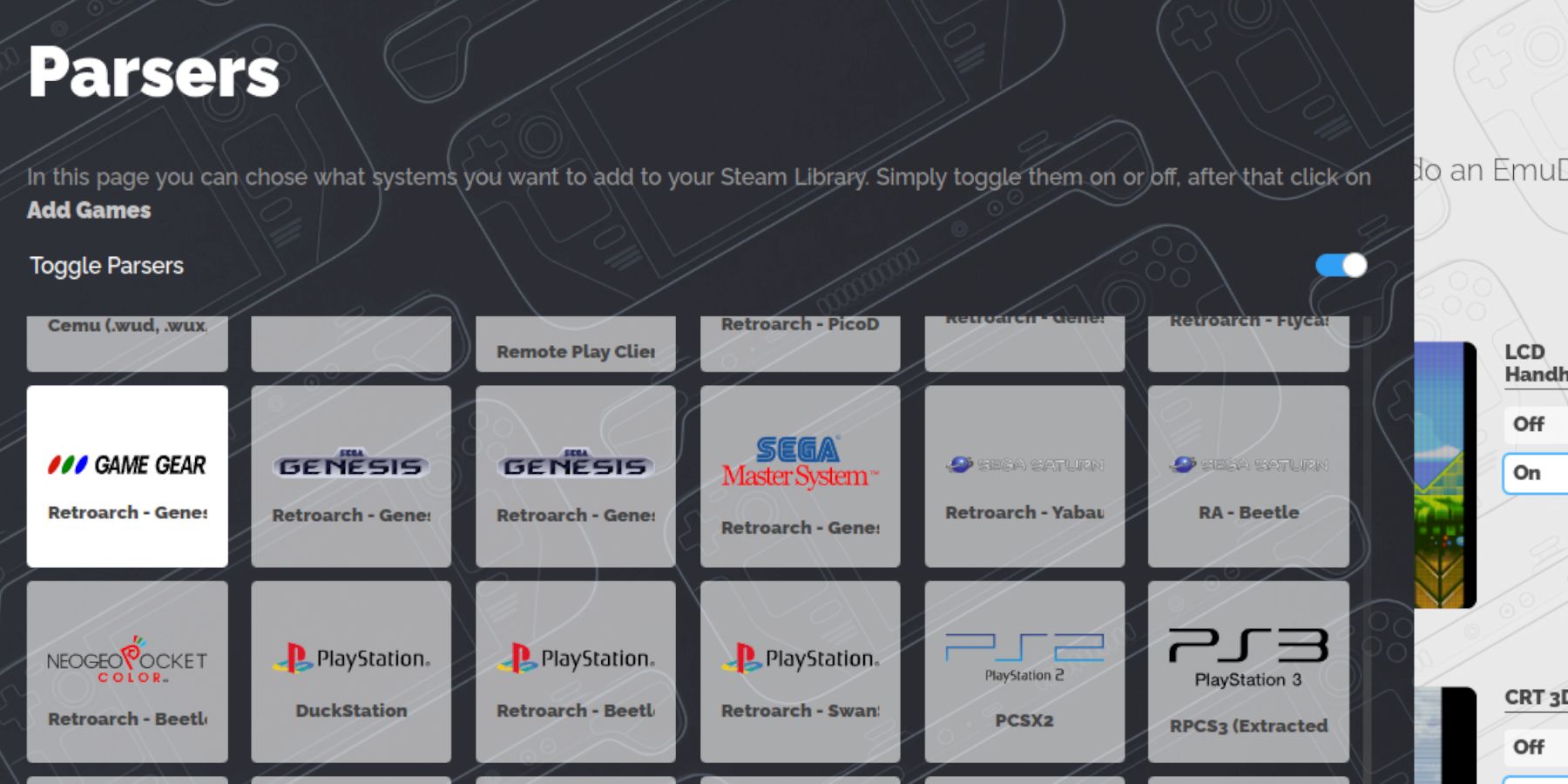 Es hora de agregar tus juegos:
Es hora de agregar tus juegos:
- Utilizando Dolphin File Manager (en modo de escritorio), navega hasta tu tarjeta microSD > Emulación > ROM > gamegear.
- Transfiere tus ROM de Game Gear a esta carpeta.
- Inicie EmuDeck y abra Steam ROM Manager.
- Sigue las indicaciones en pantalla, selecciona el analizador de Game Gear y agrega tus juegos. Asegúrese de que la obra de arte esté asignada correctamente antes de guardarla en Steam.
Solución de problemas de ilustraciones faltantes
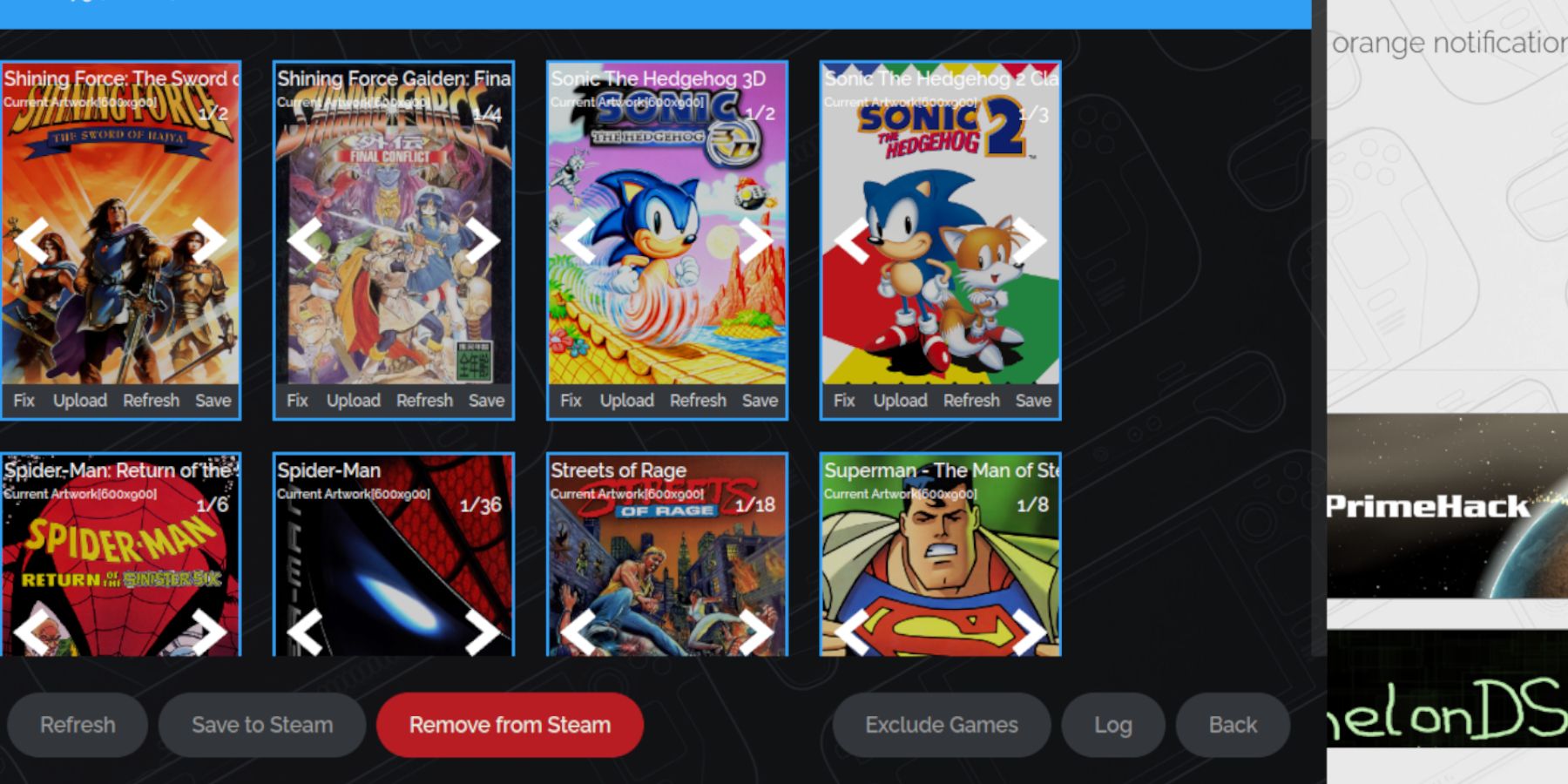 Si el arte falta o es incorrecto:
Si el arte falta o es incorrecto:
- Utiliza la función "Reparar" en Steam ROM Manager y busca el título del juego.
- Elimine los números que preceden al título del juego en el nombre del archivo ROM, ya que esto puede interferir con el reconocimiento del arte.
- Cargue manualmente las ilustraciones que faltan buscándolas en línea, guardándolas en la carpeta Imágenes de su Steam Deck y luego cargándolas a través de Steam ROM Manager.
Jugar a tus juegos y optimizar el rendimiento
Accede a tus juegos de Game Gear a través de la biblioteca de tu Steam Deck en modo de juego. Para mejorar el rendimiento:
- Abra el menú de acceso rápido (QAM).
- Seleccione Rendimiento > Usar perfil por juego.
- Aumente el límite de fotogramas a 60 FPS.
Desbloqueo de rendimiento mejorado con Decky Loader y herramientas eléctricas
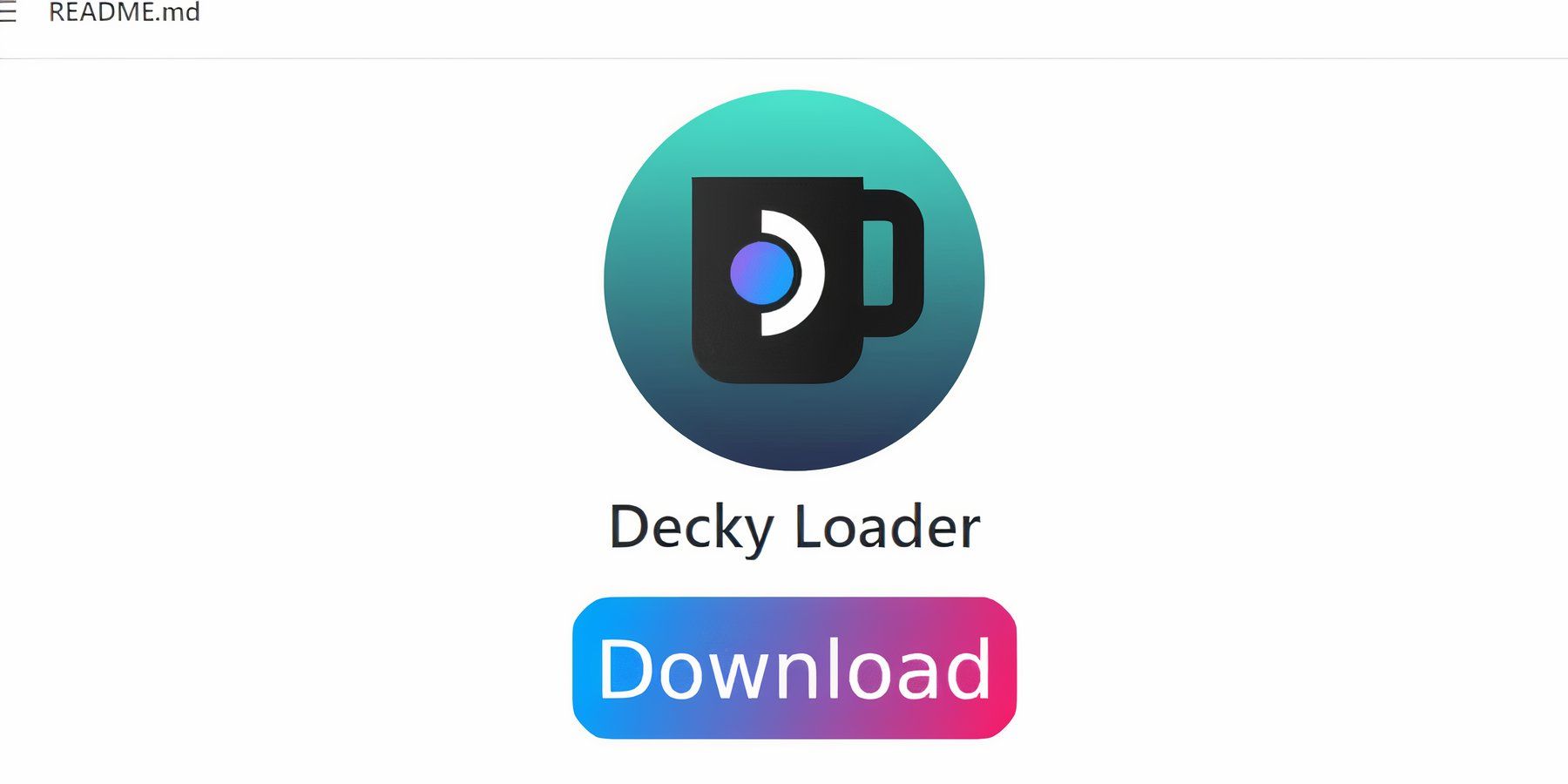 Para obtener el máximo rendimiento, instale Decky Loader:
Para obtener el máximo rendimiento, instale Decky Loader:
- Cambiar al modo de escritorio.
- Descarga Decky Loader desde su página de GitHub.
- Ejecute el instalador y seleccione "Instalación recomendada". Reinicia tu Steam Deck.
Luego, instale el complemento Power Tools a través de la tienda Decky Loader. Dentro de Power Tools, desactive los SMT, establezca los subprocesos en 4, habilite el control manual del reloj de la GPU, aumente la frecuencia del reloj de la GPU a 1200 y utilice perfiles por juego.
Recuperación de Decky Loader después de una actualización de Steam Deck
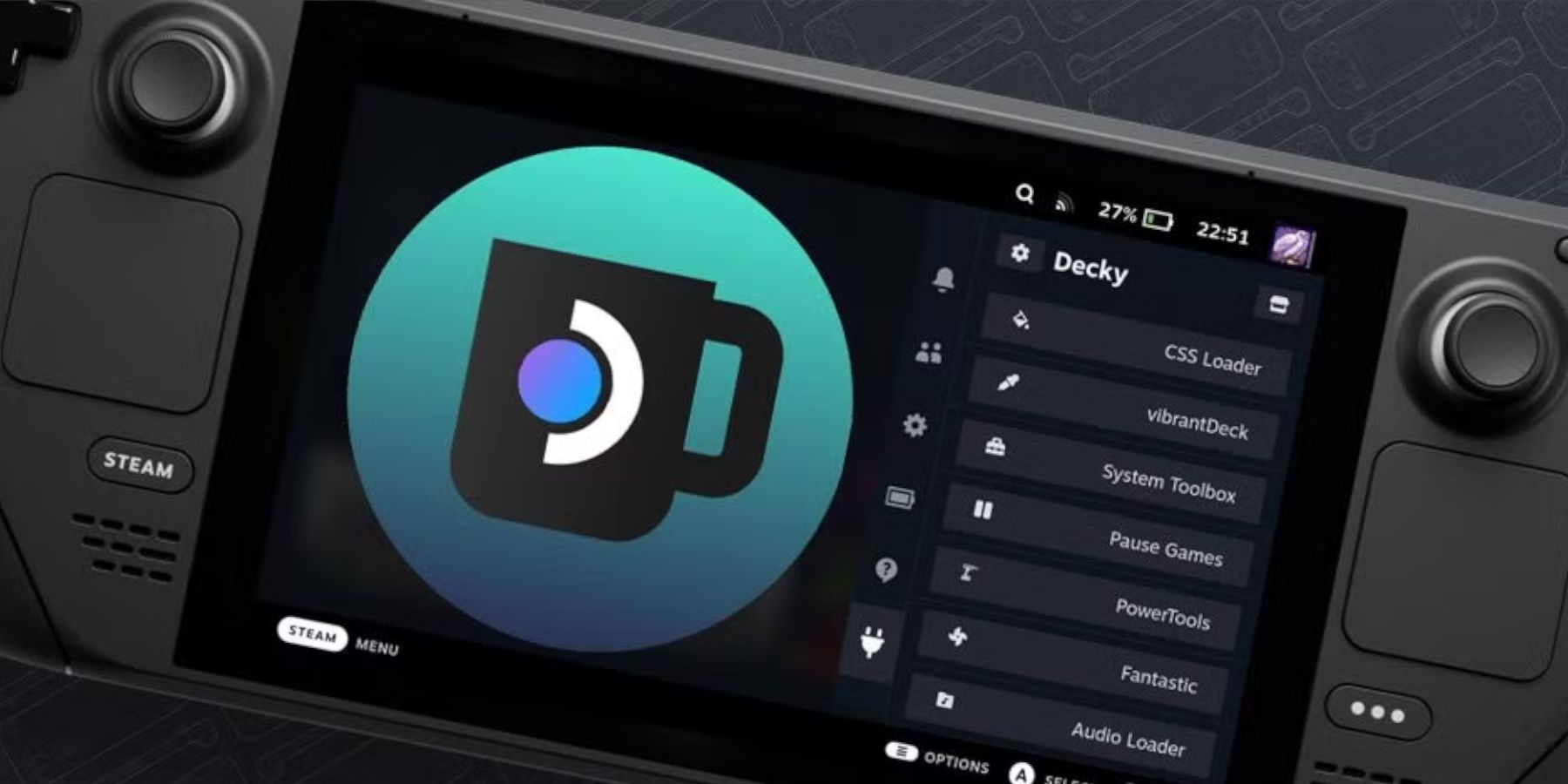 Si una actualización de Steam Deck elimina Decky Loader:
Si una actualización de Steam Deck elimina Decky Loader:
- Cambiar al modo de escritorio.
- Vuelva a descargar Decky Loader desde su página de GitHub.
- Ejecute el archivo descargado (eligiendo "Ejecutar", no "Abrir").
- Ingrese su contraseña de sudo.
- Reinicia tu Steam Deck.
 ¡Ahora estás listo para disfrutar de tu colección Game Gear en tu Steam Deck! ¡Recuerda calificar esta guía!
¡Ahora estás listo para disfrutar de tu colección Game Gear en tu Steam Deck! ¡Recuerda calificar esta guía!